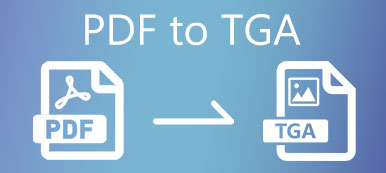作為兩種最受歡迎的文件格式,PDF和JPEG在我們的生活中被廣泛使用。 但是有時您需要在它們之間進行轉換。 因此,如果您想將照片轉換為PDF文件,則可以選擇數百種 JPEG到PDF轉換器。 但是,要走的路是哪一條呢? 以及如何一次轉換多個JPG文件?
在這篇文章中,我們將向您展示最好的JPG到PDF轉換器,以及在Windows和Mac上從JPG到PDF轉換的步驟。 更重要的是,會有專業的PDF轉換工具在等您,可以使PDF轉換過程更加輕鬆。
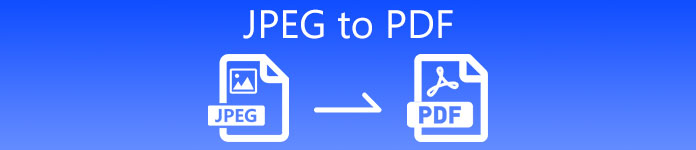
第1部分。JPEG與PDF
JPEG(又名JPG)是一種廣泛使用的圖形格式,可以存儲有損和無損圖像內容。 它能夠減小圖像尺寸而不會損失太多圖像質量。 小巧的尺寸使其可以有效地節省流量,從而使其在Web用戶中廣受歡迎。 您還可以發現在數碼相機上保存照片時經常使用該格式。
對於PDF,它是Adobe Systems設計的文檔文件。 它可以包含許多類型的數據,例如文本,圖形,甚至是用JavaScript編寫的腳本。 有時,您可以將此文件格式視為印刷材料的數字可視化。 除了Adobe Reader,只要安裝了相關的插件,您就可以在大多數Web瀏覽器中查看這種格式的文件。
在存儲數據時,兩種文件格式似乎都很不錯。 那麼,為什麼需要在它們之間進行轉換? 那是因為它們在某些方面各有優缺點。 例如,JPEG更易於共享。 幾乎所有平台和設備都支持這種圖像文件格式,而無需安裝額外的插件。 而且文件的大小可能非常小,因此與PDF相比,它不會在您的計算機和電話上佔用太多空間。 在這種情況下,您可以將PDF轉換為JPEG / JPG。
Apeaksoft PDF Converter Ultimate
- 將PDF轉換為圖像,Word,文本,Excel,PowerPoint,HTML,ePub等
- 先進的OCR技術可準確識別190多種語言。
- 批量轉換所選的PDF頁面或多個PDF文件。
- 使用多種靈活的輸出設置來自定義和編輯PDF文件。
- 支持各種圖像格式,包括JPEG,PNG,TIFF,GIF,BMP和JPEG2000。
但是在保存帶有圖形,文本和圖標的圖形時,不建議使用JPEG格式。 因為它不支持透明性,並且由於壓縮可能會丟失一些數據和質量。 有時,它甚至可能為低分辨率圖像生成更大的尺寸。
因此,如果將圖像質量放在首位,則最好將JPEG文件轉換為更通用的格式,例如PDF。
第2部分。如何使用在線轉換器將JPEG轉換為PDF
如果您希望使用在線PDF轉換工具將JPEG轉換為PDF,則可以嘗試CloudConvert。 它提供了JPEG到PDF轉換器,可幫助您在線轉換圖像文件。 它支持200多種文件格式,例如JPG,PNG, 的GIF,WEBP和HEIC。 您可以控制輸出質量和文件大小。 此外,它還可以防止他人訪問您的數據。
以下是有關如何使用CloudConvert JPEG to PDF Converter將JPEG轉換為PDF的步驟。
步驟1 在瀏覽器上訪問網站(https://cloudconvert.com/jpeg-to-pdf)。 點擊 選擇文件 屏幕中央的按鈕可將JPEG圖像從計算機上載到轉換器。 您也可以點擊 落下 圖標,然後根據需要選擇通過URL從Google雲端硬盤,Dropbox或OneDrive添加文件。
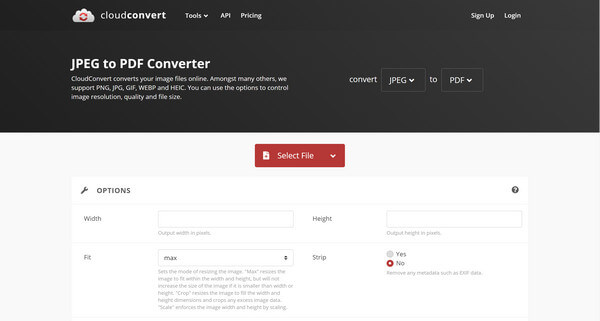
步驟2 然後,您可以通過單擊紅色將JPEG直接轉換為PDF 轉 按鈕。 如果需要,您可以添加更多文件或根據需要調整設置。 轉換後,應將輸出的PDF文件發送到您的郵箱。
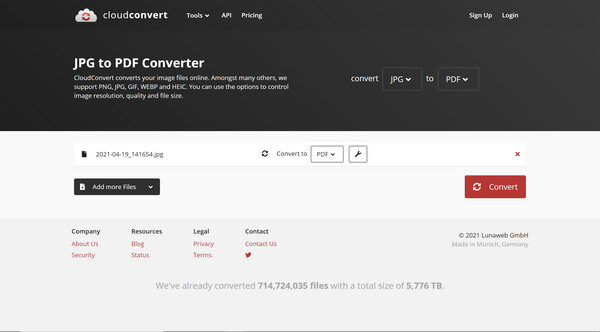
注意:您每天最多只能使用CloudConvert免費轉換25次。 免費帳戶有文件大小限制。
第3部分。如何在Windows和Mac上將JPEG轉換為PDF
實際上,Windows 10提供了一個PDF打印機,可以幫助您將圖像或文檔轉換為PDF文件。 這是一種完全免費的JPEG到PDF轉換方法。 它甚至可以將多個JPEG合併為一個PDF。 而且您無需安裝其他軟件即可完成這項工作。
步驟1 右鍵單擊要轉換為PDF的照片。 選擇 列印 選項。
這裡有個小技巧:要將多張照片添加到同一個PDF文件中,您可以單擊並拖動這些圖片周圍的矩形,或按住 按Ctrl 鍵盤上的鍵,然後單擊要包括的每個文件。
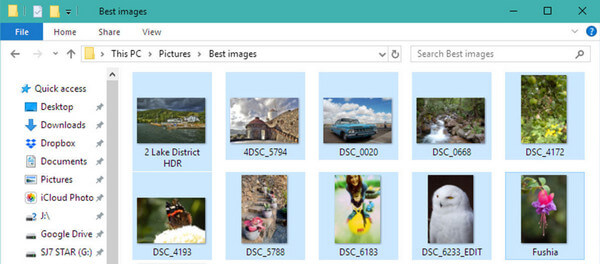
步驟2 進入“打印圖片”窗口後,您需要更改 Printer 至 Microsoft打印為PDF 第一的。 您可以將頁面尺寸從A4更改為其他尺寸。 調整所有設置後,您可以單擊 列印.
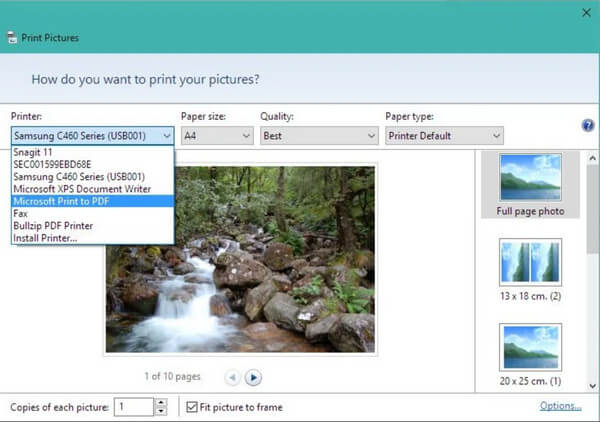
步驟3 轉換結束後,您需要輸入文件名並找到一個文件夾來保存PDF。 點擊 節省 按鍵
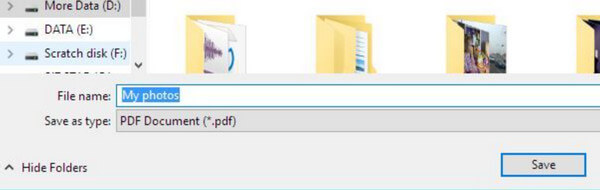
對於Mac用戶,您可以改用“預覽”應用程序。 剛開 預覽 在Mac上。 請點擊 文件選擇 已提交,然後選擇要轉換的所有圖像文件。 之後,點擊 文件 再次選擇 出口。 然後您可以選擇輸出文件類型為 PDF。 點擊 節省 在Mac上導出並保存轉換後的圖像。
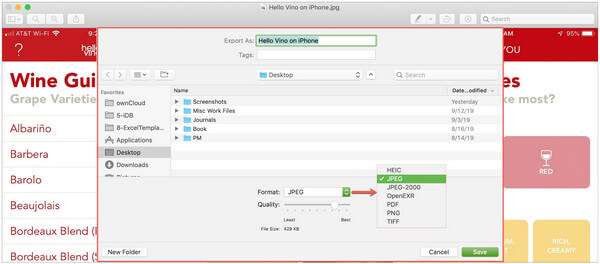
部分4:JPEG到PDF的常見問題解答
1. JPEG和PDF是否相同?
並不真地。 JPEG和PDF之間的主要區別在於,前者是圖形圖像文件格式,而後者是文檔文件格式。
2.如何壓縮PDF?
至 壓縮大的PDF文件,您可以嘗試PDF Converter Ultimate。 它可以幫助您自定義PDF文件。 您可以使用它來消除PDF文件中不需要的部分。
3.為什麼我無法在電子郵件中打開PDF文件?
也許您的郵箱沒有用於讀取PDF文件的插件。 您可以將電子郵件中的文件保存到硬盤上。 然後,您可以使用PDF閱讀器或瀏覽器打開文件。
結論
在這篇文章中,我們有幾種方法 將JPEG轉換為PDF 免費。 您可以選擇任何一種適合您的需求。 此外,如果要將PDF文件轉換為其他格式,可以嘗試Apeaksoft PDF Converter Ultimate。 如果您還有其他疑問,請告訴我們。